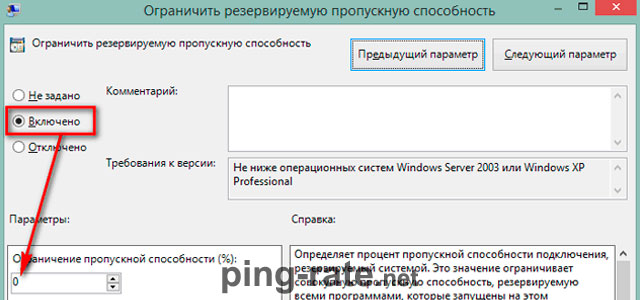- анализ
- задержки
- лаги
- обратная трассировка
- пакеты
- письмо провайдеру
- поиск проблемы
- потери
- провайдер
- прямая трассировка
- трасса
- Статус темы:
-
Закрыта.
-
Оглавление
1. Симптомы, проверка качества соединения
2. Определяем проблему. Часть 1 – прямая трассировка.
3. Определяем проблему. Часть 2 – обратная трассировка.
4. Как составить письмо к провайдеру
5. Дополнительная информация — для любознательных и интересующихсяСимптомы, которые могут означать наличие проблем с провайдером
1. Частые обрывы связи с сервером, от 10 минут до часа (время каждый раз разное, в среднем 30 минут).
2. Нет связи с сервером игры (и сейчас не профилактика).
3. Отбрасывания персонажа и «красные полоски» на экране со списком игроков.
Проверка качества соединения
Если соединение плохое само по себе, то симптомы могут появиться в вечерние часы при высокой нагрузке на сеть.
Проверить пропускную способность соединения можно на сайтах проверки скорости, например на http://speedtest.alloincognito.ru/ .
Нужно нажать на зеленую линейку и посмотреть картинку с результатом измерения.Последнее редактирование модератором: 12 фев 2016
-
TGM_Silver
User- Регистрация:
- 20.12.10
- Сообщения:
- 39
- Симпатии:
- 35
Определяем проблему. Часть 1 – прямая трассировка.
1. Скачайте архив TestConnect.zip по ссылке http://cdn.inn.ru/support/support/TestConnect.zip
2. Создайте на своем рабочем столе новую папку, распакуйте содержимое архива внутрь этой папки.
3. Запустите TestConnect.bat (будет произведена трассировка). Обязательно дождитесь конца работы программы, это может занять несколько минут.
4. Данные сохранятся в файл, находящийся в подпапке «log»
5. Открываем в Блокноте файл test_connection_19.04.2011.txt (число будет другое)
5 1 ms <1 мс 1 ms ae0-202.RT.ATR.DOK.UA.retn.net [87.245.239.17] 6 19 ms 19 ms 19 ms ae11-3.RT.M9.*******.retn.net [87.245.233.37] 7 18 ms 18 ms 18 ms GW-Innova.retn.net [87.245.255.138] 8 19 ms 19 ms 18 ms sw-1-ti-po-4.msk.inn.ru [109.105.128.34]
Видим много строчек такого вида. Каждая строчка — это попытка пропинговать определенный узел.
Что означает каждая строчка:Хорошо:6 7 ms 7 ms 3 ms sw-1-ti-po-4.msk.inn.ru [109.105.128.34]
Если вы видите значения от 10 до 50 мс, то всё в порядке, проблем на узле скорее всего нет.
Высокий пинг:
1 250 ms 327 ms 403 ms ae2-496.RT.NTL.KIV.UA.retn.net [87.245.247.153]
Если строчка такая, то значит на этом узле пинг в районе от 250 мс до 403 мс, могут быть проблемы со связью
Потери:
5 * * 171 ms sgt15.sgt27.transtelecom.net [217.150.60.170]
Звездочки означают потери пакетов, могут быть дисконнекты
Закрытый узел:
15 * * * Превышен интервал ожидания для запроса.
Это может означать как 100% потери, так и закрытый настройками безопасности узел сети. Такая запись сама по себе ошибкой не является.
Анализ прямой трассировки:
1 1 ms 1 ms 1 ms 172.20.255.65 – Локальный провайдер. 2 1 ms 1 ms 1 ms m255.69.seti.kr.ua [192.168.255.69] – Локальный провайдер. 3 5 ms 3 ms 2 ms 195.230.140.89 – Локальный провайдер. 4 10 ms 10 ms 10 ms ge-61.212-1-68.ukrpack.net [212.1.68.61] – Локальный провайдер. 5 10 ms 9 ms 10 ms ae2-496.RT.NTL.KIV.UA.retn.net [87.245.247.153] – Магистральный провайдер. 6 31 ms 32 ms 31 ms ae3-7.RT.M9.*******.retn.net [87.245.233.197] – Магистральный провайдер. 7 32 ms 32 ms 31 ms GW-Innova.retn.net [87.245.255.138] – Оборудование магистрального провайдера, через которое пользователи подключаются к Innova. 8 32 ms 31 ms 31 ms sw-1-ti-po-4.msk.inn.ru [109.105.128.34] – Оборудование Innova 9 32 ms 32 ms 31 ms *.inn.ru [109.105.130.95] – Оборудование Innova.
Прямая трассировка всегда идет от вашего компьютера на оборудование Инновы.
-
TGM_Silver
User- Регистрация:
- 20.12.10
- Сообщения:
- 39
- Симпатии:
- 35
Определяем проблему. Часть 2 – обратная трассировка.
Обратная трассировка позволяет увидеть, как данные идут от игрового сервера на ваш компьютер, по ней можно определить проблемы на этом маршруте.
Откройте в браузере страницу http://trace.inn.ru/ и нажмите кнопку «Начать трассировку».Объяснение значений заголовков и данных на обратной трассировке:
HOST: speedtest-1-ti Loss% Snt Last Avg Best Wrst StDev 1. sw-1-ti-vl-503.msk.inn.ru 0.0% 10 0.3 0.3 0.3 0.4 0.1
HOST: speedtest-1-ti – начальный узел, с которого идет трассировка (Иннова)
Loss% — процент потерь – означает потери на этом узле (важно)
Snt — количество отправленных пакетов (обычно 10)
Last — пинг последнего пакета
Avg — средний пинг на этому узле – если высокий, то будут задержки (важно)
Best — лучший пинг
Wrst — худший пинг
StDev – разброс пинга – если очень высокий, то пинг на оборудовании нестабилен (важно)Хочется сделать небольшую пометку: icmp пакеты не являются обязательными для обработки, так как не несут никакой нужной информации (Подробней о icmp можно прочитать на wiki). Многие провайдеры, как локальные так и магистральные, либо отключают вообще обработку icmp, либо настраивают сетевое оборудование так, что icmp имеют самый низший приоритет обработки и могут обрабатываться с задержкой (В статистике это отображается скачком пинга, или потерями).
Трассировка в основном дает общее представление о маршруте и частично о качестве соединения. Для более детального анализа можно использовать тему.
Наше сетевое оборудование не закрыто от icmp, но высший приоритет имеет TCP трафик (игровой) поэтому зачастую это умышленный дроп icmp пакетов, для того чтобы сохранить игровой трафик чистым.
Анализ обратной трассировки:
traceroute 91.207.170.122 HOST: speedtest-1-ti Loss% Snt Last Avg Best Wrst StDev 1. sw-1-ti-vl-503.msk.inn.ru 0.0% 10 0.3 0.3 0.3 0.4 0.1 Оборудование Innova. 2. r-1-m9-ae-1.msk.inn.ru 0.0% 10 0.4 4.9 0.3 29.8 10.1 Оборудование Innova в стойке магистрального провайдера. 3. msk02.transtelecom.net 0.0% 10 0.5 0.6 0.4 0.7 0.1 – Магистральный провайдер. 4. msk-r1-b7-xe-1-0-0.ti.ru 10.0% 10 25.6 27.5 0.4 29.6 0.4 – Магистральный провайдер. 5. 212.1.252.9 20.0% 10 101.4 144.5 156.3 161.3 65.1 – Магистральный провайдер. 6. opencall-dol.stream-internet.net 0.0% 10 52.1 52.1 51.9 62.4 1.1 – Локальный провайдер. 7. ns1.md-telecom.ru 0.0% 10 61.4 71.4 61.3 81.4 3.5 – Локальный провайдер. 8. ??? 100.0 10 0.0 0.0 0.0 0.0 0.0 – Узел, закрытый настройками безопасности
Закрытый узел:
8. ??? 100.0 10 0.0 0.0 0.0 0.0 0.0
Это может означать как 100% потери, так и закрытый настройками безопасности узел сети. Такая запись сама по себе ошибкой не является.
Последнее редактирование модератором: 25 окт 2015
-
TGM_Silver
User- Регистрация:
- 20.12.10
- Сообщения:
- 39
- Симпатии:
- 35
Как составить письмо к провайдеру
При плохой трассировке со стороны провайдера: провайдеру можно отправлять файл из папки log и данные с trace.inn.ru (которые мы сохранили и поместили в эту же папку).
Если есть проблемы на узлах провайдеров, то вопрос о маршрутизации должен решаться именно провайдером. Поэтому Вам нужно обратиться к провайдеру с жалобой на плохое качество соединения. Для локализации проблемы совместно с нашими инженерами, пусть отправят письмо на e-mail: noc@inn.ru (на «noc@inn.ru» должен писать ИМЕННО ПРОВАЙДЕР)
Как правильно обратиться в техническую поддержку провайдера:
Здравствуйте,
У меня возникла проблема соединения с игровыми серверами компании Innova. Трассировка от сервера до клиента показала потери пакетов на маршруте, за пределами их сети:Трассировка прилагается.
Просьба решить эту проблему. Спасибо.
В случае если Ваше письмо проигнорировали в течении 14 дней, нужно написать в отдел маркетинга:
Уважаемые сотрудники отдела маркетинга!Я, (имя, фамилия), являюсь вашим постоянным клиентом и поклонником игры <написать название игры>, которую распространяет компания Innova. Инженеры этой организации сделали все от них зависящее, чтобы уменьшить проблемы со связью. Но, как показывает практика, они все равно остаются. Как следствие, падает скорость, а игровой процесс часто становится рваным.
Компания Innova имеет пиринговые отношения с данными операторами — https://4gameforum.com/threads/500036/
Страница в RIPE в которой описаны подключения Innova — https://apps.db.ripe.net/search/lookup.html?source=ripe&key=AS49813&type=aut-num
В ваших силах улучшить маршрут до сервисов данной компании, чтобы обеспечить игроков качественной связью и заручиться таким образом, поддержкой своих клиентов и получить конкурентное преимущество.
Решить вопрос сотрудничества с компанией Innova можно по адресу noc@inn.ru или по телефону +7 (495) 221-91-55. Искренне надеюсь, что моя просьба будет услышана.С уважением,
(имя, фамилия)
(номер лицевого счета или договора с оператором)Если у Вас нет потерь на трассировке, но продолжаются проблемы со связью:
Вам необходимо создать обращение в службу поддержки с подробным описанием проблемы.
1. Приложите к обращению файл из папки log и данные с trace.inn.ru (которые мы сохранили и поместили в эту же папку)
2. Укажите название провайдера и тип связи (ADSL, оптоволокно, обычный кабель)
3. Если у Вас установлен антивирус, сообщите его название и версию.Последнее редактирование модератором: 6 янв 2016
-
Дополнительная информация — для любознательных и интересующихся
О сферах ответственности.
Проблемы с лагами могут возникнуть в трех областях Глобальной сети Интернет.1) В локальной сети Вашего провайдера
В этом случае ответственность несет, разумеется, Ваш провайдер. Максимум, что мы можем сделать в данном случае — при большом количестве обращений пользователей одного провайдера написать информационное письмо в техподдержку или отдел маркетинга данного провайдера с просьбой решить возникшую проблему. Однако компания Иннова не является клиентом определенного провайдера, и, следовательно, не имеет юридических рычагов давления на недобросовестных провайдеров. Поэтому в таких случаях наиболее эффективными будут многочисленные жалобы клиентов, с которыми провайдер связан юридическим документом — договором о предоставлении услуг связи. Узнать о том, как писать письмо провайдеру, Вы можете узнать здесь: https://forum.4game.ru/showthread.php?t=290666&p=5382399&viewfull=1#post5382399
2) На магистральных линиях связи.
В отличие от локальных провайдеров, предоставляющих услуги связи конкретным физическим и юридическим лицам, магистральные провайдеры работают в основном с самими локальными провайдерами в качестве клиентов, т.е., представляют собой более высокий уровень иерархии сетевого бизнеса. Они предоставляют локальным провайдерам в аренду свои линии для проведения Интернет-траффика.
К сожалению, в нашей стране уровень организации магистральных сетей оставляет желать лучшего, и большинство возникающих проблем с задержками, лагами и потерями пакетов возникают именно на магистралях.
Кто же должен отвечать за это? Для каждого пользователя как физического лица ответственность за ненадлежащее качество оказываемых услуг связи в любом случае несет та организация, с которой он заключал договор оказания услуг связи, т.е., локальный провайдер, который, в свою очередь, является клиентом магистрального провайдера, и вправе оказывать на него давление. Так что в данном случае также необходимо обращаться с жалобой на плохое качество оказанных услуг к Вашему провайдеру. Узнать о том, как писать письмо провайдеру, Вы можете узнать здесь: https://forum.4game.ru/showthread.php?t=290666&p=5382399&viewfull=1#post5382399.
В случае массовых проблем на магистрали наши инженеры иногда имеют возможность изменить маршрут траффика до наших серверов в обход проблемных узлов или участков сети. В таких случаях мы всегда стараемся немедленно воплоть в жизнь данную возможность и оповещаем об этом пользователей.3) В сети компании Innova
На самом деле это наиболее редкий случай, который все же нельзя сбрасывать со счетов. Компания Innova всегда внимательно следит за качеством своего оборудования и качеством связи со своими серверами. В случае возникновения сбоев мы стараемся в максимально короткие сроки устранить проблему. Наша задача упрощается тем, что нам нет необходимости следить за сотнями и тысячами километров магистральных сетей, поэтому эти редкие сбои мы можем оперативно локализовать и устранить.
О трассировках и их анализе
Как известно, пакеты в сети TCP/IP передаются от узла к узлу. Очевидно, задержка может возникать при превышении максимальной пропускной способности определенных узлов, или же при повреждении линий связи. В подавляющем большинстве случаев объективную картину происходящего на маршруте от пользователя до наших серверов может дать трассировка.Трассировка — не что иное, как контрольная пересылка пакетов-образцов по тому же маршруту в сети, которым следуют обычные игровые пакеты. Там, где задерживаются или теряются трассировочные пакеты, практически с уверенностью можно утверждать, что потеряются и игровые пакеты. Однако существуют и исключения, и о них нужно знать.
Возможна ситуация, при котором на одном из узлов трассировка показывает 100% потерю пакетов. Это вовсе не катастрофа. На самом деле, многие провайдеры умышленно настраивают оборудование отдельных узлов, дабы те не отвечали на трассировочные пакеты, с целью снизить нагрузку на узлы. Также это может говорить о том, что на данном узлешлюзе установлен сетевой экран или хардварный файерволл, обрезающий лишние пакеты. В любом случае, это не всегда является причиной бить тревогу, что мы и опишем чуть ниже.Также в определенных случаях трассировка указывает на большие потери пакетов на некоторых узлах сети, чаще всего, на первых узлах сети Innova. Связано это с умышленной настройкой шлюза нашей сети для дропа (сброса) трассировочных пакетов для защиты от знаменитого DDoS’а, иначе говоря — хакерской атаки путем одновременного запроса ресурсов сайта огромным количеством сетевых программ-ботов. При такой настройке сети игровые, ценные пакеты, проходят невредимые, а вот трассировочные частично сбрасываются, отчего на трассировке видны серьезные потери — в 20% и более. На самом деле, потери в 20% вызвали бы не лаги, а, вероятнее всего, разрыв соединения, так что не спешите винить во всем сервера. Самым явным показателем при больших показателях потерь пакетов является показатель пинга. Если потери возникают вследствие перегрузки оборудования, то вместе с потерями резко возрастает и пинг. Если же при потерях пинг остается неизменен — это умышленный дроп.
Ниже я кратко опишу основные характеристики применяемых нами трассировок.
1) Трассировка WinMTR — диахроническая трассировка. Ее главным преимуществом является возможность оценить ситуацию в протяженном промежутке времени. Большинство трассировок мониторят ситуацию в конкретный сжатый момент времени, в то время как трассировка WinMTR способна показать скачки пинга и периодический дроп пакетов за достаточно длительный срок.
2) Трассировка pathping — трассировка с учетом каналов между узлами. Такая трассировка позволяет понять, где именно на маршруте сетевых пакетов происходит их потеря или задержка, в том числе, происходит ли это между узлами или конкретно на определенном узле.
3) Обратная трассировка trace.inn.ru — дает возможность увидеть возможные проблемы на маршруте следования пакетов от сервера к клиенту. Не секрет, что во многих случаях пакеты от клиента к серверу и от сервера к клиенту следуют разными маршрутами, однако при возникновении проблем на любом из этих маршрутов симптомы будут примерно одинаковыми — лаги.Анализ трассировок пользователей входит в компетенцию Службы Поддержки, однако Вы всегда можете при желании самостоятельно определить наличие и место возникновение сетевых проблем. Проанализировать трассировку самому достаточно просто. Для этого необходимо запомнить несколько основных вещей:
1. Самые главные показатели — показатели последнего узла. На протяжении всего маршрута показатели пинга и потерь могут скакать и прыгать из-за настроек оборудования провайдера, но если показатели последнего узла в норме, то все соединение также в норме. Фактически, пинг и потери последнего узла — это пинг и потери всего маршрута.
2. Если мы видим большой пинг иили потери пакетов на последнем узле, это вовсе не значит, что проблема появляется именно в нем. Дело в том, что трассировка проходит дальше вне зависимости от показателя пинга и потерь на узле, соотвественно, показатели сохраняются и переносятся (зачастую нарастая, как снежный ком) на следующие узлы до самого последнего. Что это значит? Это значит, что при плохих показателях последнего узла найти источник проблем можно, проследив обратно по трассировке до места возникновения такого высокого пинга или потерь пакетов.
3. Потери пакетов в 100% при нормальных показателях последующих узлов являются нормой и указывают на соответствующую настройку данного узла сети — не отвечать на трассировочные запросы.
4. Надпись No Response from the host или Превышен интервал ожидания для узла указывают либо на вышедший из строя узел сети, либо на наличие блокирующего возможность трассировки файерволла или сетевого экрана. Подобная надпись уже с первого узла указывает на жесткие настройки файерволла или брандмауэра на компьютере, сетевой экран или фильтрацию траффика на роутере или же сетевой экран или файерволл провайдера.Выяснив место возникновения сетевых проблем, определить владельца данного узла можно, воспользовавшись сервисом http://nic.ru/whois.
Лаги и фризы
Многие часто путают лаги и фризы. Между тем это две принципиально разные вещи. Лаги являются сетевой проблемой, в том время как фризы — проблемой локальной, причиной которой является компьютер.
Различить их в MMO достаточно просто. При лагах игровой мир не «замирает», он продолжает двигаться и жить, вот только все игровые действия в нем происходят с заметной задержкой, появляется так называемый эффект «отбрасывания», указывающий на потерю пакетов или их задержку, и вследствие этого, ошибки геодаты.Фризы же появляются из-за перегрузки ресурсов системы — процессора, оперативной памяти или видеокарты. В таких случаях «замирает», зависает весь игровой мир, вместе с игровым курсором, невозможны операции с элементами меню, рабочего стола и т.д. Имеют место банальные «подвисания» системы, причину которых необходимо искать в самом ПК. Чаще всего причиной фризов является недостаточно мощное оборудование, чрезмерное количество запущенных программ, а также огромное скопление персонажей в одной местности, вследствие чего многократно возрастает нагрузка на систему.
- Статус темы:
-
Закрыта.
Как объяснить провайдеру ситуацию с моим интернетом?
Ситуация вот какая: когда играю в онлайн игры (нет разницы какая именно) может резко все зависнуть на некоторое время (не дерганье, а именно полный фриз) потом вылетает с ошибкой timed out. Но интернет при этом есть, можно подключиться к серверу обратно. В консоли в это время если повезет пишет что-то про пакеты: то ли они пришли но поздно, то ли вообще не дошли (точно не помню).
И вот у меня вопрос как нормально объяснить провайдеру, что у него проблемы с этими вот пакетами. Они ведь как любят отвечать: Подключение есть, сайтики открываются. Какие проблемы?
P.s Проблемы точно не у меня, т.к многие жалуются на лаги и вылеты у данного провайдера.
Кстати, доп. вопрос: если провайдер настолько нестабильный, что падения почти каждый день, они экономят на оборудовании или на сотрудниках?
-
Вопрос заданболее трёх лет назад
-
716 просмотров
Для начала стоит подключиться напрямую. Возможно, это косяк NAT’а вашего роутера. UDP — протокол, по большому счёту, stateless. А именно он используется для голосовой связи и в играх. Роутер может тупо прибивать state в своём NAT по таймауту, и тогда ответы сервера до вашего компа просто не будут доходить — роутер их будет дропать, так как разрешающее правило (state) было прибито.
Пригласить эксперта
И вот у меня вопрос как нормально объяснить провайдеру, что у него проблемы с этими вот пакетами. Они ведь как любят отвечать: Подключение есть, сайтики открываются. Какие проблемы?
Прочитайте внимательно договор на предоставление услуг передачи данных электрическими сетями (то есть, с провайдером). Там будет пункт, что оный не отвечает за ваши проблемы с любым сайтом или иным сервером вне их внутренней сети (то есть с их DNS, личным кабинетом и прочее).
Меняйте провайдера.
Подключись не напрямую, а через прокси/VPN.
Что позволит тебе изолироваться от части проблем.
А там и выяснится, что дело не в провайдере вовсе, а в игровом сервере или твоем компьютере/роутере

Показать логи tracert.
Но вряд ли это поможет. Учитывая, что жалобы от других пользователей уже были. Если бы они могли/ хотели решить эту проблему — они бы ее уже решили.
Используя программу PingPlotter проверить маршруты до игровых серверов, если выяснится что пакеты теряются на узлах провайдера — показать ему логи
Дай угадаю, провайдер ростелеком, а обрывы встречаются раз в сутки около 9 вечера?
У меня такое часто. Подключен по adsl. Думаю, что-то связанное с продолжительностью сессии (привет Антону Уральскому) .
Нужно обратить внимание на роутер, возможно он на пике загрузки проседает.
Проще всего смотреть обрыв пингов в момент проблем. Если они есть, то это точно провайдер.
Если провайдер говорит, что мол ничего не знаю у меня все ок. То как писали выше менять его
-
Показать ещё
Загружается…
04 мар. 2023, в 09:01
3000 руб./за проект
04 мар. 2023, в 05:43
2500 руб./за проект
04 мар. 2023, в 02:59
2000 руб./за проект
Минуточку внимания
Вопрос от пользователя
Здравствуйте.
Подскажите, как можно понизить высокий пинг в игре World of Warcraft? Когда просто бегаешь и убиваешь мобов — то все нормально, но, когда начинаешь биться с другими людьми — игра долго отвечает на мои нажатия. Пинг колеблется от 200 до 300 мс.
Пробовал чистить Windows, оптимизировать, но всё равно не помогло. Можно ли еще что-то сделать?
Всем всего доброго!
В общем-то, это всего лишь один вопрос из десятков. Все пользователи, кто играет в онлайн-игры: танки, WOW, Counter-Strike, и др., думаю, что не раз и не два сталкивались с лагами и задержками (то бишь пинг стал очень высоким) в процессе игры.
В этой статье приведу основные моменты, от чего зависит пинг, как его узнать, и как можно его понизить. Думаю, заметка будет интересна всем любителям сетевых игр.
*
📌 В помощь!
Если вы хотите узнать свою реальную скорость интернета — см. эту заметку.
*
Содержание статьи
- 1 Как узнать свой пинг
- 1.1 Что это такое: важные моменты
- 1.2 Как определить пинг до сервера
- 1.2.1 В играх
- 2 Как уменьшить пинг: на что обратить внимание!
→ Задать вопрос | дополнить
Как узнать свой пинг
Что это такое: важные моменты
Для начала, чтобы правильно все всё поняли, дам свое определение пингу (простое и лаконичное 👀).
Пинг — это время, затраченное на отправление «куска» данных с вашего компьютера на другой, и получение от него ответа.
Если совсем утрировать: если вы зададите какой-то вопрос человеку и получите у него ответ — то время от начала вопроса и до конца ответа на него — это и будет пинг.
Измеряется пинг, обычно, в мили-секундах (мс или ms). В играх часто пишут на английском: Latency или Ping.
📌 Ремарка!
Разумеется, что чем выше пинг — тем хуже для вас: ваша реакция в игре будет оставлять лучшего, пока вы нажмете кнопку и она сработает — пройдет значительное время, а значит за него вас просто-напросто могут выиграть. Особенно, это заметно в активных играх, где нужна хорошая реакция.
*
Как определить пинг до сервера
Пинг — величина изменчивая в реальном времени, и к тому же к разным серверам она будет разная. Т.е. к одному серверу пинг может быть 100 мс, а к другому 500 мс.
Чаще всего, пинг требуется узнать к какому-то одному, двум серверам. Вряд ли вас интересует эта величина ко всем серверам без исключения…
Чтобы узнать пинг — вам потребуется 📌 IP-адрес сервера (либо его доменное имя, например, ocomp.info).
Затем нужно открыть 📌 командную строку: нажмите сочетание кнопок Win+R, введите CMD и нажмите Enter.
*
Далее в командной строке напишите следующее:
- ping ocomp.info — будет послано 4 пакета, по которым определено среднее время ответа в мс (см. на скрине ниже);
- ping 176.114.4.148 — аналогично предыдущей команде, только адрес задан в виде IP-адреса.
- ping ya.ru -t — буковка «-t» на конце дает задание, чтобы проверка пинга шла до того момента, пока вы ее не остановите (полезно, чтобы посмотреть нет ли скачков пинга).
CMD — определение пинга
*
В играх
👉 Что касается непосредственно игр — то в подавляющем большинстве онлайн-хитов эта величина показывается автоматически!
Например, в WOW, чтобы узнать свой пинг — достаточно навести мышку на значок с компьютером 👇 (кстати, цвет у него может быть разным: зеленый — все в порядке, желтый — имеется задержка, красный — играть будет тяжело или невозможно). На скрине ниже, задержка составляет 132 мс (если у вас английская версия — то см. Latency).
Пинг в WOW
Если речь идет о «Контре» (Counter-Strike) — то пинг вообще показывается и при подключении к серверу, и непосредственно в самой игре. В общем-то, здесь не вижу никаких сложностей с его определением…
Counter Strike — пинг к серверам
*
Как уменьшить пинг: на что обратить внимание!
1) Интернет-провайдер
Огромное значение на качество интернет-подключения (в том числе и на пинг) — играет ваш Интернет-провайдер.
Бывает так, что у вашего соседа пинг в десятки раз ниже на том же сервере, на каком играете и вы — а разница лишь в провайдере услуг.
Поэтому, первый совет — попробуйте поинтересоваться у ваших знакомых, друзей, соседей — нет ли у них подобной проблемы, может быть даже попробовать на их ПК запустить нужную игру и сравнить величины задержек. Далее принять решение о смене провайдера (примечание: удобно искать с помощью каталога https://inetme.ru/. Можно быстро проверить, какие провайдеры доступны по вашему адресу).
👉 Кстати, лично знаю, что пара знакомых ребят «сидят» на более дорогих тарифах у не самых популярных Интернет-провайдеров только ради хорошей связи с несколькими игровыми серверами.
*
2) Вид подключения
Также большое значение может иметь вид подключения: скажем 3G-модем проиграет в пинге обычному проводному (оптоволокно) подключения к интернету (которое на сегодняшний день, на мой скромный взгляд, обеспечивает лучшие показатели, что касается пинга).
Кстати, если у вас установлен роутер — то имейте ввиду, что некоторые недорогие модели, могут не справляться с вашей загрузкой сети и притормаживать (это так же отразиться на задержках и лагах в играх).
В этом случае можно порекомендовать отключить роутер и подключить сетевой кабель напрямую к сетевой карте ПК и проверить, как будет идти игра.
👉 Для примера
При подключению к своему роутеру по Wi-Fi — пинг в CS 1.6 у меня примерно 40-50 мс.
При подкл. к этому же роутеру с помощью сетевого кабеля — пинг снижается до 20-30 мс (т.е. на 10-20 мс).
Сетевой кабель напрямую к порту ноутбука
Кстати, есть у Wi-Fi еще одна «болезнь: периодически могут наблюдаться скачки пинга (см. пример ниже 👇). Если у вас что-то похожее — ознакомьтесь 📌 с этой инструкцией.
Пинг до ya.ru
*
3) Удаленность сервера с игрой
Второй и также очень важный момент — где находится сервер с игрой: в вашей локальной сети, в вашем городе, в вашей стране, или вообще за рубежом?
Как правило, чем дальше сервер — тем выше будет пинг (но это правило, работает не всегда).
Я, конечно, понимаю, что игровой сервер не всегда есть желание менять (особенно, когда появились друзья, завязалось общение), но всё же — иногда сменив сервер, пинг можно уменьшить в разы! Можно перейти играть на другой сервер сразу целым кланом (особенно, если вы все из одного города…).
*
4) Скорость подключения, тариф
Есть такой миф, что, чем выше скорость подключения — тем ниже пинг! На самом деле это не совсем так…
Если скорости интернет-подключения будет недостаточно для передачи данных между тобой и игровым сервером — тогда так же появятся тормоза в игре, задержки и пр. Но они не связаны непосредственно с пингом — отсюда и идет путаница.
Вообще, скорость — это параметр, который определяет за какое время ты сможешь получить запрошенные данные (измеряется в МБс). Пинг же — это время, затрачиваемое на ответ сервера, т.е. чем ниже пинг — тем быстрее начнется скачивание, а вот время скачивания — будет зависеть от скорости.
В общем-то, посыл этой части статьи — узнать какая должна быть скорость для комфортной игры, а затем проверить свою скорость подключения (реальную, а не ту, которая у вас указана в договоре с Интернет-провайдером).
📌 В помощь!
Как узнать свою реальную скорость интернет-подключения.
*
5) Загруженность интернет-канала
Если параллельно с игрой вы что-то скачиваете — то пинг может заметно упасть.
Многие, кстати, даже не догадываются, что их система Windows может скачивать обновления, uTorrent — раздает файлы, и иногда их также скачивают от вас другие пользователи, также посмотрите на другие ПК/ноутбуки (если у вас подключено к интернету несколько машин) и пр.
📌 В помощь!
Как отключить обновления в Windows — см. заметку.
*
Чтобы проверить, какие приложения загружают сеть — откройте 📌 диспетчер задач (сочетание кнопок Ctrl+Shift+Esc) и посмотрите колонку «сеть» (отсортируйте по ней нагрузку).
📌 В помощь!
Чем и какими программами нагружена моя сеть интернет, куда пропадает трафик? Ограничение скорости загрузки и отдачи для любой из программ
Диспетчер задач — нагрузка на сеть
📌 Важно!
Возможно, что конкретно у вас в квартире на сеть никакой посторонней нагрузки и не будет — но интернет-канал вашего провайдера будет нагружен другими пользователями (в доме-то и районе не одни Вы живете 👀).
Особенно, это бывает заметно в вечерние часы, когда все дома и нагрузка на сеть возрастает. Здесь уместны рекомендации, касающиеся Интернет-провайдера (см. п.1 выше).
*
6) Проблема с драйвером на сетевую карту
Большое значение на работу сетевого адаптера могут оказывать драйвера (в принципе, как и на любое другое оборудование).
Например, на моем рабочем ноутбуке, после того как я снес драйвера, установленные Windows по умолчанию, и установил с сайта производителя устройства — скорость Wi-Fi подключения выросла в 1,5 раза!
Вообще, тема с драйверами достаточно обширна, ниже приведу пару ссылок на статьи, из которых вы узнаете, как правильно найти драйвера, и как их обновить.
📌 В помощь!
1) Лучший софт для автоматического обновления драйверов.
2) Как установить, обновить или удалить драйвер для сетевого адаптера (на примере Wi-Fi адаптера).
*
7) Не загружен ли компьютер на 100% посторонними задачами?
Возможно, у вас тормозит онлайн-игра не из-за пинга, а из-за того, что, например, высокая нагрузка на процессор и он просто не успевает, зависает.
Подобное может наблюдаться и при высокой нагрузке на жесткий диск, ОЗУ. Всё это подробно я разобрал в статье про тормоза компьютера, и рекомендую с ней ознакомиться для диагностики и оптимизации работы вашей ОС Windows.
📌 В помощь!
1) Процессор загружен на 100% без видимой причины.
2) Почему тормозит компьютер, как можно ускорить его работу.
*

Планировщик пакетов QoS (или диспетчер пакетов QoS) по молчанию резервирует определенную долю интернет-канала для обновлений операционной системы, отправки статистики, электронной почты и т.д., и т.п.
Порой эта резервация доходит до 10-20% от пропускной способности канала, что согласитесь, не мало?! Поэтому, логично, что ее необходимо отключить…
Как это сделать:
- зайти в редактор локальной групповой политики — для этого нужно нажать Win+R, ввести в строку «Открыть» gpedit.msc и нажать Enter;
- далее перейти в раздел: Конфигурация компьютера/Административные шаблоны/Сеть/Планировщик пакетов QoS (или диспетчер пакетов QoS);
- затем передвинуть ползунок в положение «Включено» и поставить значение в «0». Сохранить настройки и перезагрузить ПК.
Резервируемая пропускная способность
Примечание: не на каждой версии Windows можно открыть настройки редактора групповой политики (в начальных и домашних версиях — эта опция отключена. Однако, выход есть!).
*
8.1) Установка скрипта Leatrix Latency Fix (тонкая настройка Windows 2)
Сайт разработчика скрипта: http://www.leatrix.com/leatrix-latency-fix
Загрузить скрипт можно тут: https://soft.mydiv.net/
*
Это скрипт (кстати, его написал фан игры World of Warcraft) призван убрать задержку ответа системы на обработку пакетов (в Windows по умолчанию это работает не так!). В итоге подтверждение отсылается сразу, чем несколько уменьшается задержка.
Кстати, подобное можно сделать и без специальных скриптов — но придется долго рыться в реестре (что сможет не каждый). А подобная программа работает в авто-режиме, пользоваться легко, устанавливать не требуется. Что еще нужно? 👌
После того, как загрузите скрипт, извлеките архив и запустите исполняемый файл (потребуются права администратора).
Далее посмотрите, что у вас будет написано в окне:
- предложение установить (Install) — устанавливайте и перезагружайте компьютер;
- предложение удалить (Remove) — если так, лучше не трогайте, значит изменения уже внесены в реестр (нажав же на Remove — вы вернете настройки в исходное состояние).
*
9) Брандмауэр и антивирусы
Еще один момент на котором бы хотелось заострить внимание — это работа антивируса и брандмауэра (часто они объединены в одну защитную программу, называемую антивирусом).
По умолчанию, брандмауэр недоверчиво относится к незнакомым его программам и, по умолчанию, спрашивает вас, давать ли доступ к сети той или иной программе.
Отключение антивируса Avast на 1 час
Все эти проверки часто сказываются на работе игр. Рекомендую: либо внести игру в список доверенных приложений, либо на время игры отключать брандмауэр (да и антивирус). Благо, что на многих современных антивирусах уже есть игровой режим…
📌 В помощь!
Как запретить любой программе доступ к интернету, настройка брандмауэра.
*
10) Установка спец. утилит, повышающих приоритет игр
Ну и последнее, сейчас есть достаточно много утилит, которые могут задать 📌 максимальный приоритет для игры (во время ее запуска), освободить ОЗУ, закрыть ненужные процессы — таким образом, все ресурсы ПК будут задействованы на игру (а не на посторонние задачи).
Благодаря этому, удается не только снизить несколько пинг, но и ускорить работу самой игры. О таких утилитах я рассказывал в одной из своих прошлых статей, ссылка ниже 👇.
📌 В помощь!
Ускорение игр: лучшие программы и утилиты.
*
Надеюсь, после принятия комплекса мер — пинг ваш станет ниже.
На этом у меня всё, всем удачи!
👋
Первая публикация: 21.05.2017
Корректировка: 9.06.2022


Полезный софт:
-
- Видео-Монтаж
Отличное ПО для создания своих первых видеороликов (все действия идут по шагам!).
Видео сделает даже новичок!
-
- Ускоритель компьютера
Программа для очистки Windows от «мусора» (удаляет временные файлы, ускоряет систему, оптимизирует реестр).
Чтобы играть с минимальными задержками, мгновенно реагировать на действия противников и не злиться из-за постоянных лагов.
Что такое пинг и от чего он зависит
Когда вы играете в CS:GO или другие многопользовательские онлайн-игры, нужно, чтобы противники сразу узнавали о ваших действиях, а вы — об их. Ваши перемещения, стрельба, перезарядка и другие изменения передаются на сервер CS:GO, а от него приходят ответы.
Пинг — это время, за которое пакет с данными дошёл до сервера, а ответный пакет вернулся к вам. Измеряется пинг в миллисекундах (мс).
Как проверить свой сервер
Включите консоль. Для этого зайдите в настройки CS:GO, выберите вкладку «Игра» — «Игра». Установите переключатель «Включить консоль разработчика» в положение «Да». Сама консоль вызывается клавишей «`» («ё» в русской раскладке, в левом верхнем углу клавиатуры).
Введите здесь команду net_graph 1. Она выведет на экран параметры вашего подключения. Обратите внимание на значение ping.
Для сетевой игры в CS:GO:
- Пинг до 50 мс — это прекрасно. Вам кажется, что события в игре происходят в режиме реального времени, задержки незаметны.
- 50–100 мс — нормальный пинг. В отдельные моменты игра может немного тормозить, но в целом вся информация поступает вовремя.
- Более 100 мс — это уже ощутимые задержки, с ними играть некомфортно. Вы можете не заметить, как противник резко выпрыгивает из-за угла, и не успеете уклониться от выстрелов. В результате кто-то получит фраг, и это явно будете не вы.
Также посмотрите на значения параметров loss и choke. Loss — доля потерянных пакетов, в идеале должна равняться 0%. Чем выше она и чем сильнее меняется, тем больше пакетов ваш компьютер не смог передать серверу. А choke — это доля проблемных пакетов, которые сервер не смог отправить на ваше устройство.
Если loss > 0 и choke = 0, проблема на вашей стороне (с ПК или у провайдера). Если choke > 0 и стабильно высокий (15% и более), значит проблемы на стороне сервера. С этим проще, ведь сервер можно и сменить.
Вы также можете проверить величину пинга командой ping. В Windows нажмите комбинацию Win + R, в появившемся окне введите cmd, в самой консоли — команду ping и IP-адрес нужного сервера. В macOS введите в поиске «Сетевая утилита» и на вкладке Ping укажите адрес сервера и количество попыток отправки тестовых данных.
IP-адреса серверов можно узнать в онлайн-сервисах мониторинга. Здесь также обычно выводится состояние: включён сервер или нет, сколько на нём игроков и сколько слотов доступно. Вот несколько примеров:
- IP Games;
- PlayMon;
- WarGM;
- GamingServers;
- СКУС Via Team;
- Tsar Var.
Как понизить пинг в CS:GO
Начните с простых действий. А если они не помогут, переходите к более сложным и трудоёмким вариантам.
Закройте все ненужные программы
Помимо CS:GO, трафик потребляют и другие приложения. Например, на консолях и на ПК иногда в фоне загружаются обновления. Вы можете забыть, что качаете файлы с торрентов, и так далее.
Попробуйте закрыть все «лишние» приложения и приостановить загрузку обновлений. Сравните значения пинга до и после.
Проверьте компьютер на вирусы
Если часто бываете на подозрительных сайтах и загружаете файлы из непроверенных источников, вполне возможно, что вы уже успели собрать целую коллекцию вредоносного ПО. Нередко оно сканирует ваш ПК, распространяется и отправляет создателям ваши данные.
Кроме общей нагрузки на систему, вредоносное ПО расходует трафик, а значит, замедляет скорость доступа к Сети для вас и снижает пинг. Проверьте ПК на вирусы. Вот несколько бесплатных средств:
- Kaspersky Virus Removal Tool;
- Dr. Web CureIt;
- SpyBot;
- 360 Total Security.
Измените пароль на роутере
Если вы не изменяли пароль на роутере с момента покупки, сейчас самое время! Если пароль устанавливал провайдер (а они часто используют для этого номера телефонов абонентов), также смените его на что-то посложнее.
Вполне возможно, что вашим Wi-Fi пользуются соседи, посетители кафе в доме или подростки, которые сидят у подъезда. И из-за них ваш пинг гораздо выше, чем хотелось бы.
Перейдите с Wi-Fi на кабель, а с нижнего диапазона — на верхний
Кабельное подключение к интернету всегда стабильнее, чем Wi-Fi. Вы можете попробовать подключить кабель от провайдера к Ethernet-разъёму ПК или консоли напрямую или от роутера и проверить, решена ли проблема. Нам помогло: пинг уменьшился в среднем с 40–50 мс до 20 мс.
Если же кабель до компьютера или консоли дотянуть сложно, проверьте, может ли устройство подключаться к Wi-Fi в диапазоне 5 ГГц и поддерживает ли роутер этот формат. Он используется не очень активно, но скорость передачи данных здесь выше, а пинг ниже. PlayStation 4/4 Pro и Xbox 360, а также MacBook от 2014 года выпуска подключаются к Wi-Fi 5 ГГц, для других моделей это можно уточнить в документации (всего устройства или сетевой карты).
Wi-Fi 2,4 ГГц — старый стандарт, который поддерживают практически все устройства. Но этот диапазон слишком «замусорен»: здесь много помех, поэтому связь может быть нестабильнее.
Найдите ближайший сервер
Обычно чем сервер ближе, тем меньше задержка: пакетам не нужно ходить по длинным маршрутам. Для выбора регионов и серверов пригодится утилита MatchMaking Server Picker.
Выберите подходящие регионы, где у серверов минимальный пинг, и нажмите внизу кнопку Apply. Утилита неофициальная, но бесплатная и весьма популярная.
Скачать MatchMaking Server Picker →
Установите максимальный пинг для серверов
Откройте консоль игры кнопкой «ё» («`») и напишите в ней команду mm_dedicated_search_maxping 50. Эта команда определяет, к серверам с каким максимальным пингом можно подключаться. Значение задаётся в миллисекундах.
То же самое можно сделать в настройках CS:GO. Перейдите в меню «Игра» — «Игра» и установите нужный уровень для параметра «Максимально доступный пинг в поиске матчей». Также поменяйте «Ограничение пропускной способности» на «Не ограничено».
Чем меньше значение, тем комфортнее вам будет играть. Но есть и серьёзный минус: CS:GO может очень долго искать сервер с подходящим вам пингом. Если вы ждёте более пары минут, попробуйте увеличить значение. Здесь придётся найти баланс между подходящим пингом и не слишком долгим ожиданием игровой сессии.
Также попробуйте использовать следующие команды, которые косвенно влияют на пинг (значения можно менять):
- -tickrate 128 — частота обновлений от сервера. Стандартное значение — 64, но можно его повысить.
- -high — игра будет запущена с высоким приоритетом.
- +fps_max 60 — ограничение количества кадров в секунду (FPS — frames per second). Если у вас не слишком мощный ПК, он не сможет обработать высокие значения FPS, и игра будет тормозить.
- +cl_updaterate 100 — количество запросов на обновление игры в секунду от вашего ПК к серверу. Чем их меньше, тем ниже будет пинг.
- +cl_cmdrate 100 — количество запросов на обновления от сервера к вашему компьютеру. Стоит установить то же значение, что и в cl_updaterate, или ниже.
- +rate 25 000 — трафик между вами и сервером (в байтах в секунду). Чем меньше значение, тем ниже нагрузка на Сеть и тем меньше должен быть пинг. Но чтобы вовремя обновлять информацию, не стоит использовать значения ниже 3 000.
- +cl_interp_ratio 1 — число промежутков между кадрами — интерполяциями игрового мира. Игра обновляется рывками, и чтобы на экране всё было как можно более гладко, между основными кадрами рассчитываются дополнительные. Но если интернет слабый, а компьютер маломощный, эти кадры сложно строить и отображать.
- +cl_interp 0,01 — длина промежутка интерполяции в мс. Рассчитывается как отношение cl_interp_ratio к cl_updaterate.
Обратите внимание: параметры запуска указываются с «-» (минусом) в начале, и их можно задать только в Steam, а не в игровой консоли CS:GO. А команды, которые нужно активировать при запуске CS:GO, в Steam пишутся с «+» (плюсом), в игровой консоли — без него.
Вы можете сохранить текущие настройки, которые ввели через консоль игры. Для этого наберите команду host_writeconfig config.cfg, и они будут записаны в файл config.cfg в папке cfg (имя файла изменяется). Его можно использовать из консоли Steam при запуске игры командой -exec config.cfg (с нужным названием файла).
Вы также можете задавать настройки через консоль Steam. Чтобы открыть её, кликните правой кнопкой по названию игры в Steam и выберите пункт «Свойства».
В новом окне нажмите на «Установить параметры запуска».
Все настройки можно вводить в одну строку. Только не забывайте о «+» и «-», а также ставьте один пробел между командами и/или параметрами.
Переустановите драйвер для сетевой карты
При установке Windows сама находит драйверы для распространённых моделей оборудования. Но лучше загрузить новую версию драйверов с сайта производителя и установить их вручную. Часто после этого сетевая карта начинает работать продуктивнее, исчезают ошибки, растёт скорость и снижается пинг.
Подключитесь к сервисам, которые уменьшат пинг
Основная причина высокого пинга — множество узлов между вами и сервером CS:GO. Но существуют специальные сервисы, которые в режиме реального времени оптимизируют маршруты передачи данных. В результате пинг снижается, играть становится комфортнее.
Вот лишь несколько таких сервисов:
- ExitLag (от 5,83 доллара в месяц, есть бесплатный доступ на 3 дня);
- Haste (от 3,33 доллара в месяц, есть бесплатный пакет с одним маршрутом);
- Mudfish (от 0,01 доллара в месяц).
Правда, иногда такие сервисы обнаруживает античит. И из-за этого вас может внезапно выбросить из игры без объяснения причин.
Играйте в облаке
Облачные сервисы позволяют играть с минимальным пингом и высокой частотой кадров даже на слабых компьютерах. По сути, вы получаете интерактивную трансляцию, для которой все сложные вычисления выполняются в облаке.
К тому же это облако поддерживает интеллектуальные механизмы выбора игровых серверов с минимальными задержками. В общем, качество игр выходит на новый уровень, пинг снижается.
Примеры игровых облачных сервисов:
- NVidia GeForce Now (в России официально доступна на GFN.ru — от 999 рублей в месяц, бесплатные игровые сессии длительностью 1 час — до 31 декабря);
- Drova (от 25 рублей в час);
- Loudplay (от 40 рублей в час, первый час бесплатно);
- Playkey (от 60 рублей в час, первые 20 минут бесплатно).
Сама CS:GO условно-бесплатная, но, играя в облаке, вы платите за использование ресурсов. Нужно оформить подписку на дни, недели или месяцы либо заплатить непосредственно за время в игре.
Смените провайдера
Прежде всего оцените качество своего интернет-подключения. В описании тарифных планов обычно указан доступ на скорости до 300 мбит/с. Но ведь «до 300» — это и 10, и 50, и 100 мбит/с.
Эти бесплатные сервисы покажут параметры вашего подключения (пинг, скорость загрузки и отдачи):
- Speedtest от Оokla — самый популярный вариант, также есть в формате приложений и расширения для Chrome.
- Fast от Netflix — самый простой.
- Speed от Cloudflare — самый подробный.
Так как Оokla, Netflix и Cloudflare используют разные серверы, результаты измерений, особенно значения пинга, могут различаться. Для России, Украины и Беларуси данные Speedtest будут, пожалуй, самыми точными — серверы окажутся ближе всего к вам.
Если во всех тестах скорость загрузки и отдачи гораздо ниже заявленной в пакете, а пинг у Speedtest больше 20 мс, это повод задать вопросы провайдеру.
Возможно, поможет смена тарифа — если высокий пинг связан с ограничением скорости. Нередко у провайдеров можно заказать повышение скорости интернета на день-другой, чтобы проверить, решится ли проблема.
Если же провайдер использует устаревшее оборудование и не наращивает ресурсы с ростом числа абонентов, возможно, стоит отказаться от его услуг. Местные форумы и локальные группы CS:GO в социальных сетях помогут вам определиться с выбором.
Переезжайте
Если ничего из перечисленного выше не помогло, остаётся единственный вариант — переехать. В глубинке с интернетом до сих пор всё сложно, и провайдеры здесь не в состоянии выдавать столичные показатели качества связи.
Что ж, вы не дерево, которое привязано к месту. Если CS:GO настолько важен для вас, почему бы и нет?
Читайте также 💻👾🎮
- Не только Fortnite и PUBG: 6 стоящих игр в жанре королевской битвы
- Как понизить пинг в Fortnite
- 15 лучших шутеров на ПК
- 9 удобных программ для стриминга игр и не только
- 14 лучших хостингов серверов Minecraft
Чтобы ping test принёс пользу, человек должен знать, что с его помощью измеряется. Под словом ping скрывается время, необходимое для передачи пакета данных с компьютера на сервер и получения ответа. При проведении тестирования пользователи узнают о возможных задержках при отправке информации и потерях пакетов при взаимодействии с сервером.
Единицей измерения пинга являются миллисекунды, поскольку для передачи пакета требуется меньше секунды.
Несмотря на столь высокую скорость передачи данных, влияние пинга на качество соединения огромно.
Особенно сказанное актуально для виртуальных игр, где от скорости реакции игрока зависит итоговый результат. Здесь любое, даже самое незначительное промедление способно оказаться решающим. Потому геймерам особенно важно следить за качеством интернет-соединения и своевременно устранять все причины, способные повлиять на качество сети.
Что это?
Высокий ping в играх при хорошем интернете – понятие, с которым чаще всего сталкиваются геймеры. Но знать определение должны все пользователи, это важнейший параметр работы в сети.
Это время, которое тратит запрос на совершение пути к другому компьютеру и обратно. «Пинговать» – значит, проверять скорость отправки пакетов данных на сервер и возвращения обратно, а также количество пакетов. Показатель измеряется в миллисекундах (тысячные доли секунды).
Важно! Чем ниже этот параметр, тем лучше – значит, пакеты данных приходят и уходят быстрее, скорость интернета не тормозит, задержка практически не ощущается.
Что такое ping в скорости интернета мы разобрались – пора обсудить, какие показатели удерживаются в границах нормы!
Почему пинг низкий/высокий?
Разумеется, что огромные блоки запросов не могут передаваться в сети сразу. Именно поэтому, они делятся на небольшие пакеты. Также, компьютер фиксирует время, за которое эти пакеты пройдут до назначения, а также вернуться обратно. Таким образом, и проверяется качество соединения в сети.
Пакеты можно посылать, как на сервер провайдера, так и «пинговать» отдельные компьютеры, сайты или порталы. Бывает, что возвращаются не все пакеты. В этом случае, они считаются утерянными. Чем выше количество пакетов, которые потерялись, тем хуже и связь соединения с сервером. В то же время, в случае, если, несмотря на то, что пользователь отсылает пакеты, но ответа нет — то соединение считается прерванным и стоит искать причину неполадок не в соединении, а в самом компьютере.
Оптимальный показатель
Какой должен быть пинг интернета должен знать каждый пользователь – эти данные помогут вам разобраться, в норме ли передача данных. Давайте разделим время задержки на несколько групп:
- До 45 миллисекунд – это лучший вариант. При подобном значении можно беспрепятственно смотреть фильмы и сериалы, играть в игры, вести прямые трансляции;
- От 45 до 120 миллисекунд – неплохое значение, не оказывающее серьезного влияния на скорость трафика. Небольшие помехи могут наблюдаться только в случае серьезных затрат трафика;
- Более 120 миллисекунд – это плохой показатель, вы почувствуете заторможенность работы сети. При таких данных пользователи с трудом открывают даже простые веб-страницы – это явные проблемы с сервером и каналом связи;
- Показатель на уровне 300 миллисекунд – это повод срочно звонить провайдеру!
Понять, какой нормальный пинг для интернета, легко – чем меньше показатели, тем лучше для пользователя. Оптимальные значения определили – пора узнать, как и где проверить пинг интернет соединения, чтобы получить нужную информацию.
Приемлемые значения ping в результатах теста
На оптимальное значение ping, прямо влияет то, для чего используется интернет:
- при использовании браузера результат может быть относительно высоким, поскольку здесь важнее скорость соединения, а не время задержки;
- в играх значение пинг гораздо важнее, здесь нужно, чтобы оно оказалось меньше 100 миллисекунд.
Стоит учитывать, что одновременное использование нескольких программ, например, стриминг игры, требует еще более низких показателей пинга, поэтому, если пользователь знает, что результаты измерений превышают 100, ему стоит задуматься о снижении ping перед началом трансляции.
Проверка значения
Измерить пинг интернет соединения пользователи могут с помощью инструмента, встроенного в оболочку операционной системы – не нужно устанавливать дополнительные приложения.
Специальная утилита позволяет замерить пинг интернета для конкретного сайта или компьютера – вы узнаете время следования пакетов до точки назначения и обратно. Давайте учиться пользоваться инструментом Windows:
- Кликните на сочетание клавиш Win+R;
- Откроется окно «Выполнить»;
- В поле для ввода текста впишите значение «cmd»;
- Нажимайте на кнопку «ОК»;
- Откроется командная строка, в которую нужно ввести слово «ping» (без кавычек);
- Поставьте пробел и напишите айпи-адрес или название веб-сайта;
- Кликните на кнопку «Enter»;
- Командная строка отправит четыре пакета по выбранному айпишнику и будет ждать ответа;
- Вы получите данные по каждому пакету с числом байт и временем в миллисекундах.
Сделаем вывод полученных данных по проверке пинга интернета:
- Если все четыре пакета получены, соединение находится на высшем уровне;
- Если не хватает хотя бы одного пакета, наблюдаются определенные проблемы с доступам к серверам или сайтам.
Как проверить пинг интернет соединения
Существует 2 основных метода провести измерение пинга:
- с помощью командной строки;
- с помощью сторонних сервисов и порталов.
Предпочтительнее первый вариант, поскольку он не требует поиска и посещения сторонних ресурсов и допускает проведение теста исключительно собственными силами и средствами. Минусом подобного подхода является тот факт, что не всем пользователям удобно пользоваться командной строкой, зато использование браузера и поиск нужного сайта не вызовет затруднений. Но, чтобы упростить выбор оптимально подходящего сервиса, стоит присмотреться к следующим вариантам:
- наш сайт;
- интернетометр от Яндекса;
- net
- 2ip.ru;
- speedtest.net.
Существуют и иные сервисы для измерений, но перечисленные выше порталы наиболее известны и востребованы среди пользователей. При этом указанный список не является рейтингом, а упомянутые системы можно назвать равноценными. Тем более, принцип использования данных программ предельно схож, а качество полученных показателей не должен различаться, независимо от выбранного портала.
Через командную строку на компьютере
Выше уже упоминалось о преимуществах проверки доступности интернета (ping check) через командную строку. Тем людям, которые решат воспользоваться подобным подходом, придётся:
- вызвать строку, одновременно нажав на своём компьютере клавиши Win и R;
- ввести в открывшееся поле короткую комбинацию cmd и нажать кнопку Ok;
- дождаться открытия нового окна, куда требуется вписать 2 слова: ping адрес сайта (адрес сайта копируется из адресной строки или вводится в качестве ip);
- кликнуть Enter на клавиатуре;
- подождать измерения;
- изучить полученную информацию.
Итогом произведенной операции станет получение максимально полных сведений о времени отклика. Пользователям станет известно сразу 4 показателя:
- количество потерянных пакетов;
- минимальное время передачи;
- максимальная скорость передачи;
- средние показатели.
Особенно важен для качественного соединения последний указанный параметр, поскольку он позволяет узнать среднее значение, на которое следует ориентироваться.
Программы для проверки пинга
Кроме того, существуют специальные программы, позволяющие проверить пинг и скорость интернета. Давайте разберем несколько примеров проверенных надежных сервисов!
Первый вариант – веб-сайт Speedtest:
- Перейдите на ресурс;
- Кликните на большую кнопку на странице «Начать проверку»;
- Вы увидите измерение скорости приема и отдачи;
- Сможете ознакомиться, к какому хостингу получаете доступ;
- На карте вы сможете выбрать географическую точку для проверки.
Еще вы можете воспользоваться сайтом Ping-admin:
- Откройте ресурс;
- Введите адрес веб-сайта;
- Выставьте галочки в соответствующих странах/городах/зонах для проверки;
- Запустите проверку кнопкой Энтер;
- Изучите данные по общему времени, ожидании ответа и скорости загрузки.
Теперь вы знаете, как проверить пинг интернета и получить нужную информацию. Все просто и понятно! А зачем вообще проверять эти параметры? Воспользоваться нашими инструкциями стоит в том случае, если:
- Вы наблюдаете низкую скорость загрузки страниц;
- Иногда соединение с сетью пропадает полностью;
- Видеоролики в браузере часто тормозят.
Нашли хоть один фактор в повседневной работе? Тогда давайте исправлять! Воспользуйтесь встроенным инструментом или откройте сторонний сервис.
Давайте решим следующий вопрос и определим, зависит ли пинг от скорости интернета.
Какой должен быть пинг интернета
Оптимального значения пинга не существует, поскольку многое зависит от потребностей пользователя. Если доступ в сеть требуется только для посещения сайтов, просмотра видеороликов и социальных сетей, можно довольствоваться не самыми низкими показателями. Сильнее всего пинг влияет на виртуальные игры, для которых важны минимальные значения данного показателя. Поэтому, наткнувшись на игру с пометкой new, первым делом требуется изучить её минимальные требования и оценить возможности собственного провайдера и используемой сети.
Что влияет на показатели?
Влияет ли скорость интернета на пинг – вопрос важный, интересующий множество пользователей, особенно касается геймеров. Ответ положительный – чем медленнее трафик, тем больше/выше показатели.
А почему может быть большой пинг при хорошем интернете? Есть и другие факторы, влияющие на обмен информацией:
- Большое расстояние между сервером и компьютером – в процессе соединения пакеты могут теряться;
- Некачественный сервер – если пропускная способность сервера невелика, наблюдается большой наплыв пользователей, резко падает скорость передачи пакетов;
- Производительность компьютера – чем хуже скорость работы устройства, тем хуже пропускная способность пакетных данных;
- Провайдер. Если оператор предлагает некачественные каналы с низкой пропускной способностью, от чего и зависит скорость – не стоит удивляться печальным показателям;
- Большая загруженность канала при подключении большого количества пользователей или программ – такое может случиться дома или в общественном месте.
Разобрались, почему пинг высокий, а интернет хороший и наоборот – обсудили все возможные факторы влияния. Давайте обсудим способы снижения показателя – они пригодятся не только геймерам, но и рядовым пользователям.
Сколько вешать в граммах? Что означает конкретный показатель?
Рассматривая предложения провайдеров, необходимо хотя бы примерно представлять, что именно вы получите при подключении интернет-канала определённой пропускной способности.
| Скорость (в Мб/с) | Что это означает в реальной жизни? |
| 0,5-3 | Крайне низкая скорость, при которой даже обычные страницы в браузере будут загружаться долго, а отдельные иллюстрации могут не загрузиться вообще. Просматривать видео при таком подключении – это просто пытка. |
| 3-8 | Все ещё низкий показатель. Подобная скорость уже позволяет с комфортом просматривать страницы сайтов и видео, но возможны периодические «подвисания». |
| 8-15 | Приемлемые цифры, позволяющие свободно сёрфить по интернету, смотреть видео и общаться в социальных сетях. |
| 15-45 | Хороший вариант, при котором можно смотреть видеоконтент в формате HD и FullHD, быстро загружать объёмные файлы, участвовать в продвинутых онлайн-играх и пр. |
| 45-100 | Идеальный диапазон – подойдёт даже для просмотра видео в формате 4К. |
Учитывайте, что скорость приёма и отдачи – это величина непостоянная. Она может существенно меняться в течение суток. Поэтому большинство провайдеров указывают в договоре не конкретный диапазон, а расплывчатую фразу: «до Х Мб/сек».
Как уменьшить данные?
Есть несколько полезных рекомендаций, которые помогут снизить значение до приемлемого уровня – эти советы сможет принять на вооружение даже чайник. Итак, изучаем, как уменьшить пинг интернета своими силами:
- Отключите утилиты и фоновые приложения, которые «едят» трафик;
- Попробуйте подключить роутер через кабель, если ранее использовалось беспроводное подключение;
- Проверьте целостность кабеля;
- Попробуйте переустановить драйверы – лучше всего загрузить ПО от разработчика сетевой карты, адаптера или модема;
- Обновите браузер до последней версии;
- Запустите проверку антивирусом, просканируйте устройство и удалите вредоносные файлы;
- Свяжитесь с технической поддержкой провайдера и обозначьте проблему, возможно, трудности кроются на стороне поставщика услуг;
- Выполните дефрагментацию лиска;
- Используйте для подключения прокси-сервер.
Если ничего не помогает, попробуйте сменить провайдера, который предлагает высокую скорость соединения с сетью. О том, что означает пинг в скорости интернета, мы уже рассказывали выше.
Определились, как уменьшить ping интернета? Узнали об оптимальных показателях и способах проверки, обсудили влияние сторонних факторов. Напомним, что это важнейший показатель качества соединения, который должен находиться под пристальным вниманием.
( 8 оценок, среднее 1.63 из 5 )
Тема: [Руководство] Пинг. Пишем провайдеру.
Опции темы
Поиск по теме

5. Можете свернуть окно, в течении нескольких минут на рабочем столе будет создан файл с названием «tracert.txt», в котором будет содержаться статистика, собранная с помощью трассировки. Пожалуйста, подождите несколько минут, пока трассировка будет полностью завершена. Когда утилита закончит свою работу, Вы снова сможете вводить команды в командной строке.
1. Откройте папку /Applications/Utilities и запустите Terminal application.
2. Введите команду traceroute xxx.xxx.xxx.xxx >
/Desktop/tracert.txt
3. Вместо xxx.xxx.xxx.xxx укажите соответствующий адрес сервера и нажмите Return. На рабочем столе будет создан файл с названием «tracert.txt», в котором будет содержаться статистика, собранная с помощью трассировки.
4. Закройте Terminal.
Это нужно знать:
Трассировка завершиться после 30 прыжков, чтобы не ждать нажмите Ctrl+C и прыжки прекратятся.
Как нужно обратиться в техническую поддержку провайдера:
Здравствуйте,
У меня возникла проблема соединения с игровыми серверами компании mail.ru. Трассировка от сервера до клиента показала потери пакетов на маршруте, за пределами их сети:
Трассировка прилагается. //Лог файл с данными трассировки
Просьба решить эту проблему. Спасибо.
Кому нужна будет помощь в грамотном составлении обращения к провайдеру с просьбой снизить пинг, обращайтесь!
Tracing route to 178.22.90.186 over a maximum of 30 hops
1 3 ms 1 ms 1 ms 192.168.1.1
2 11 ms 15 ms 11 ms 85.175.1.69
3 10 ms 10 ms 10 ms 85.175.1.102
4 11 ms 10 ms 13 ms ae-5.krdr-cr1-b.ug.ip.rostelecom.ru [188.254.36.169]
5 28 ms 29 ms 27 ms 95.167.37.251
6 28 ms 28 ms 27 ms 188.254.71.142
7 28 ms 30 ms 27 ms 188.93.58.185
8 28 ms 29 ms 27 ms 178.22.90.186
Источник
Как находить проблемы с интернетом и кто виноват ч.2 — домашняя работа
Автор приложит все усилия, чтобы статьи оставались объективными и не превращались в рекламу GFN.RU.
Моральное устаревание диагностических инструментов
Прямым следствием этих ограничений является типичный сценарий решения сетевых проблем:
Пользователь обращается к провайдеру и говорит, что с сайтом А у него проблемы и плохая связь. Провайдер обычно всегда говорит: у нас всё хорошо, проблемы у сайта.
Когда пользователь обращается в поддержку сайта, то ему там говорят то же самое – у нас всё хорошо, обратитесь к провайдеру.
В итоге, проблема конечно же не решается.
Ниже мы всё-таки попробуем определиться, где именно проблема.
К сожалению для статьи, и к счастью для автора, у автора всё в порядке с интернетом. Потому, примеров «смотрите – слева всё плохо, а справа всё хорошо» практически не будет. Но, где возможно – я всё-таки попробую что-нибудь сломать для наглядности.
Маршруты интернета
Вводная по BGP это TTTLDR.
Благодаря таким технологиям, как AnyCast, IP 11.22.33.44 на маршруте может физически находиться в любом месте, и в двух+ местах одновременно : AnyCast позволяет указать, что за этот IP отвечает сервер в Нью-Йорке и в Москве. При пинге этого IP вы не можете однозначно утверждать, что вы пингуете именно Московский сервер.
Так же есть MPLS и иное туннелирование. Разобрать маршруты тоннелей, простыми инструментами не получится.
Пакет «туда» и пакет «обратно» может пойти разными путями.
Пакет «туда» может пойти по нескольким путям в разное время. Инструментов для диагностики ECMP на домашних OS немного, они сложнее простого tracert, а иногда, стоят дорого.
Будем работать с тем что есть. А есть у нас команда traceroute.
На windows она выполняется из Пуск/cmd и ввести tracert. Так же есть графическая утилита WinMTR. Она дает больше полезной информации и, в некоторых случаях, будем пользоваться ей.
Можно не запускать cmd и там выполнять команды, а делать это windows-style:
Ключевые правила диагностики:
Если вы не можете продемонстрировать и повторить проблему, то никто не сможет.
Данные нужно собирать за несколько временных периодов – как минимум, за период, когда проблем нет, и за период, когда проблемы есть.
Как быстро определить, что всё приемлемо
Автор использует универсальную метрику «Пинг на 1000 километров». Он считается следующим образом:
Определяете, где находится сервер.
На Яндекс.картах измеряете расстояние от вас до сервера.
Выполняете команду ping до нужного вам хоста. Если получается не больше, чем 20 миллисекунд на 1000 километров, то у вас с инпут-лагом не должно быть никаких проблем.
1000 км от Москвы. Его пинги выглядят следующим образом:
На расстояниях до 200 км данное правило, кстати, не будет выполняться, ввиду того, что скорость работы оборудования вносит бОльшую лепту. На таких расстояниях пинг должен быть в рамках 5-6 миллисекунд. Если больше – у вас проблема.
Как читать PING
Соединение до домашнего роутера
Tracing route to ya.ru [87.250.250.242] over a maximum of 30 hops:
Первый IP адрес в результатах tracert скорее всего и будет IP-адресом вашего роутера.
Так же можно сделать вывод, что автор любитель Mikrotik.
Пинг, обычно, отправляет пакеты размером 64 байта, что показывает скорее физические качества канала– нет ли плохого кабеля по пути.
С сервера, который подключен к роутеру кабелем.
А это с компьютера, который подключен к той же сети, но по wi-fi.
Какие выводы можно здесь сделать:
WIFI вносит свою лепту. Во-первых, у нас появился Джиттер (видим, что время пинга скачет). Во-вторых, пинг стал немного хуже.
Пакеты, даже не выходя в интернет, иногда проходят плохо. Без потерь, но задержки присутствуют.
Теперь, немножко нагрузим канал с помощью https://www.speedtest.net/ и параллельно запустим длинный ping.
Видим, что при приеме больших объемов информации скорость падает существенно меньше, чем при передаче.
Вот тот же самый тест, но с подключенным блоком питания.
Видно, что прием стал гораздо лучше, и передача тоже улучшилась. 200мс пинг при передаче отсутствует.
Что в этой ситуации можно настроить:
Мощность передатчика на точке доступа.
Мощность передатчика на ноутбуке.
В первых тестах мощность передатчика ноутбука была выкручена на максимум. Ниже – выкручена на минимум:
Как видно, появились потери, и пинг стал гораздо хуже, даже при работе от блока питания.
Стоит помнить, что Wi-Fi это диалог. Если точка доступа «кричит», а компьютер «шепчет», то точка может плохо слышать компьютер, хотя палочки будут показывать, что всё хорошо.
Если вы везде выставите мощность на максимум, то могут начать страдать ваш Smart TV и телефон, подключенный к той же сети – компьютер будет их «перекрикивать». Ноутбук будет меньше работать от батарей. Мощность всегда нужно выбирать исходя из условий, и ставить минимальную мощность, которая дает вам приемлемый результат. Мощность с запасом ставить не рекомендуется.
Факторы, влияющие на Wi-Fi
Здесь опустим исключительно программные факторы вроде beacons, размеры пакетов, 80 мегагерц и прочее – про них можно написать еще десяток страниц. Приведу только ключевые физические факторы и факторы окружения.
Частоты : «2.4» в городах – всегда хуже 5 гигагерц. При возможности выбирайте 5.
При выборе канала – проведите анализ спектра, когда «соседи дома». Точки обычно позволяют сканировать эфир. Выберите канал, который не занят и у которого меньше всего соседей. При выборе канала старайтесь выбирать как можно меньший канал. 5-й канал бьет «дальше», чем 159-й.
Для анализа спектра можно использовать программу WiFiInfoView : https://www.nirsoft.net/utils/wifiinformationview.html
У ноутбуков антенна встроена в экран. Антенна точки и устройства должны находиться в одной плоскости. Если у вас экран стоит вертикально, то и антенны на роутере должны стоять вертикально, а не так, как обычно показывается на рекламных материалах:
Плохая ориентация антенн :
Правильная ориентация антенн.
Вокруг и над антенной, в радиусе 40-50 сантиметров по горизонту НЕ ДОЛЖНО быть металла и стен. Т.е. – на столе/полке роутер ставить – неизбежное зло, с которым придется смириться. А вот возле стены – плохо. Популярные гипсокартонные стены содержат в себе металлические направляющие каждые 40 сантиметров.
Работающие микроволновки – злейшие враги Wi-Fi в тот момент, когда в них готовят.
Конспект
Найти IP-адрес домашнего роутера.
Запустить длинный пинг до роутера. Замерить потери и скорость.
Запустить спидтест и параллельно длинный пинг.
Выбрать частоту и незанятый канал.
По возможности, убрать точку от стен.
Выбрать минимальную мощность передатчика, дающую максимальную скорость в локальной сети.
Источник
Как снизить пинг в онлайновых играх — гайд
Для онлайн-игр жизненно необходимы два параметра, без которых о комфортном геймплее можно забыть раз и навсегда. Речь идет об FPS и пинге. Число кадров в секунду зависит от аппаратного обеспечения, обновленного софта и стабильного клиента самой игры. Пинг же — это время, за которое компьютер отправляет запрос на сервер и получает от него ответ. То есть его, в отличие от FPS, нельзя увеличить за счёт мощного ПК.
Пинг обычно измеряют в миллисекундах (мс). Чем ниже пинг, тем комфортнее игровой процесс: как только он начинает расти, то в игре появляются лаги, зависания, вылеты и другие неприятности. Пингу плевать на ваш скилл и профессионализм, поэтому даже самый слабый игрок с легкостью победит более опытного, если у последнего высокая задержка. Причины у этой самой задержки могут быть самыми разными, как и способы борьбы с ними. В этой статье мы разберём, что влияет на скорость обмена информацией и есть ли реальные способы снизить пинг в игре.
Узнайте ваш пинг вне игры
Стоит сразу отметить, что стабильного пинга, который всегда будет одинаковым при любом раскладе, не существует. Скорость обмена пакетами данных между серверами разная и зависит от расположения самого сервера, пропускной способности канала и других факторов.
Чтобы побороться за снижение пинга, нужно для начала узнать, какова средняя скорость соединения у вашего интернет-провайдера и на какой пинг вы в принципе можете рассчитывать. Для этого перейдите на сайт Speedtest. Если скорость интернет-соединения меньше 50 Mbps, а играть в онлайн-шутеры хочется с комфортом, то придётся менять тариф. Оптимальный вариант — от 100 Mbps и выше. Но даже с самым дорогим интернет-тарифом не стоит надеяться, что проблема высокого пинга исчезнет раз и навсегда. Стабильное соединение лишь снижает вероятность потери пакетов данных при обмене между клиентом (то есть вами) и сервером. Чем больше пакетов теряется, тем выше вероятность, что ваши выстрелы по противнику не будут засчитываться на сервере.
Выбирайте сервер с умом
На стабильную скорость соединения в основном влияет выбор сервера. Добросовестные разработчики онлайн-игр, которые заботятся о своих пользователях, устанавливают несколько серверов по всему миру. Чем ближе сервер к вашей локации, тем ниже будет пинг. То есть если вы живёте в России, то и выбирать следует российский сервер. Хотя, конечно, нужно учитывать размеры нашей страны. Допустим, жителям Дальнего Востока рекомендуется играть на азиатских серверах: расстояние до них существенно меньше, чем до московских. Игрокам из западных регионов лучше остановить выбор на российских и европейских серверах. А вот, к примеру, на американских у вас всегда будет высокий пинг, и с этим ничего нельзя поделать.
Стоит отметить, что комфортный пинг для шутера от первого лица составляет до 50 мс. Для игр, где реакция не стоит на первом месте, хватает и 80-100 мс. Но в любой онлайн-игре пинг выше 150 мс всегда означает большие проблемы.
Немаловажный фактор быстродействия сервера — тикрейт, единица измерения отправки и получения данных с сервера в секунду. Высокий показатель тикрейта считается признаком хорошего сервера и отличного сетевого кода. Как правило, когда вы играете в онлайн-игру через местного провайдера, сигнал покидает ваш дом, проходит несколько точек доступа и затем доходит до игрового сервера. Поэтому, например, чтобы сократить время соединения между сервером и клиентом, разработчики из Riot создали собственного провайдера, цель которого — существенно сократить время разрыва и повысить скорость получения данных сервером. К сожалению, не многие игровые компании идут на такой шаг. В большинстве случаев все пользуются стандартной практикой: мы поставили сервер, а дальше вы сами разбирайтесь.
Как вид подключения влияет на пинг
Основное правило любого киберспортсмена: не играть в онлайн-игры по Wi-Fi. Забудьте о беспроводном соединении, ибо не создан ещё такой роутер, который сможет полностью заменить первоклассное оптоволокно. Если уж вы настроены на победу в мультиплеерной игре, то советуем перейти на провода.
Важную роль играет и модель роутера. С каждым годом более современные устройства обеспечивают всё более стабильное соединение провайдера с клиентом. Они существенно снижают нагрузку на сеть и предоставляют стабильную скорость на пределе заложенной в тарифном плане. Устаревшие маршрутизаторы снижают скорость соединения, теряют пакеты данных, а вы можете об этом даже не подозревать и винить сервер или вездесущих читеров. При этом многие игроки даже не задумываются, что стандартные роутеры, которые предлагают провайдеры, чаще всего очень низкого качества.
Не забывайте иногда перезагружать маршрутизатор. Перезапуск очищает DNS-кэш, который удаляет устаревшую информацию. Таким образом вы устраните ошибочные процессы и ускорите интернет-соединение.
Периодически проверяйте наличие новых драйверов сетевой карты. Обновлённое программное обеспечение устраняет проблемы с соединением и ускоряет передачу данных с вашего клиента на сервер игры. Устаревшие сетевые платы могут существенно снижать скорость интернета. Со временем любое устройство изнашивается, а технический прогресс не стоит на месте. Хорошие сетевые карты стоят недешево, но старайтесь не экономить на такой важной периферии, если планируете погружаться с головой в онлайн-баталии.
Программные способы понижения пинга
Для начала, вы должны запомнить одну важную деталь: не используйте сторонние программы и другой софт, который якобы оптимизирует соединение. В большинстве случаев они только снижают скорость и портят сетевой реестр операционной системы.
В сети можно найти немало программ, которые увеличивают скорость обработки данных самим компьютером, например Leatrix Latency Fix. Но как бы авторы этой программы не убеждали игроков в её пользе для онлайн-игр, на самом деле она даёт разве что эффект плацебо. Проблема в том, что современные онлайн-игры всё чаще уходят от TCP-пакетов к UDP. Leatrix Latency Fix работает именно с TCP, то есть сокращает время ответа компьютера на запрос сервера. UDP-пакету не требуется ответ о получении данных, а следовательно, и программа будет бесполезной.
Существенно снизить скорость обмена данными между клиентом и сервером могут сторонние программы и загруженность интернет-канала. Поэтому перед началом игрового сеанса выключите все сторонние приложения, которые используют интернет: торренты, VPN, автономные обновления программ, Skype и другую шелуху, что в фоновом режиме отъедает знатный кусок общего канала.
Частая причина падения скорости — обновление антивируса. На большинстве домашних ПК до сих пор стоят антивирусы, пользы от которых примерно столько же, сколько и вреда. Они часто замедляют общую работоспособность ПК, постоянно обновляются, забирая всю скорость соединения, и чаще всего не помогают в отлове действительно опасных майнеров. Отключайте их во время игры.
Последний способ реально увеличить скорость соединения с сервером — утилиты переадресации портов. Дело в том, что маршрутизаторы не созданы для разрешения входящих сетевых запросов, и в некоторых играх можно сделать коннект более стабильным и быстрым, если входящее соединение перенаправляется в игру именно через маршрутизатор. Хотя, прежде чем углубиться в такой процесс, нужно понять, что это тоже не панацея.
Для начала нужно узнать: IP-адрес вашего роутера, IP-адрес вашего ПК, порты TCP и UDP, которые необходимо перенаправить. Сделать это можно при помощи этой утилиты.
TCP и UDP для определенной игры всегда разные, поэтому их придётся поискать в интернете.
Процесс переадресации при помощи указанной программы обычно идёт по одному сценарию:
Источник
Подскажите, как можно понизить высокий пинг в игре World of Warcraft? Когда просто бегаешь и убиваешь мобов — то все нормально, но, когда начинаешь биться с другими людьми — игра долго отвечает на мои нажатия. Пинг колеблется от 200 до 300 мс.
Пробовал чистить Windows, оптимизировать, но всё равно не помогло. Можно ли еще что-то сделать?
Всем всего доброго!
В общем-то, это всего лишь один вопрос из десятков. Все пользователи, кто играет в онлайн-игры: танки, WOW, Counter-Strike, и др., думаю, что не раз и не два сталкивались с лагами и задержками (то бишь пинг стал очень высоким) в процессе игры.
В этой статье приведу основные моменты, от чего зависит пинг, как его узнать, и как можно его понизить. Думаю, заметка будет интересна всем любителям сетевых игр.
Если вы хотите узнать свою реальную скорость интернета — см. эту заметку.
Как узнать свой пинг
Что это такое: важные моменты
Для начала, чтобы правильно все всё поняли, дам свое определение пингу (простое и лаконичное 👀).
Пинг — это время, затраченное на отправление «куска» данных с вашего компьютера на другой, и получение от него ответа.
Если совсем утрировать: если вы зададите какой-то вопрос человеку и получите у него ответ — то время от начала вопроса и до конца ответа на него — это и будет пинг.
Измеряется пинг, обычно, в мили-секундах (мс или ms). В играх часто пишут на английском: Latency или Ping.
Разумеется, что чем выше пинг — тем хуже для вас: ваша реакция в игре будет оставлять лучшего, пока вы нажмете кнопку и она сработает — пройдет значительное время, а значит за него вас просто-напросто могут выиграть. Особенно, это заметно в активных играх, где нужна хорошая реакция.
Как определить пинг до сервера
Пинг — величина изменчивая в реальном времени, и к тому же к разным серверам она будет разная. Т.е. к одному серверу пинг может быть 100 мс, а к другому 500 мс.
Чаще всего, пинг требуется узнать к какому-то одному, двум серверам. Вряд ли вас интересует эта величина ко всем серверам без исключения.
Чтобы узнать пинг — вам потребуется 📌 IP-адрес сервера (либо его доменное имя, например, ocomp.info ).
Далее в командной строке напишите следующее:
В играх
👉 Что касается непосредственно игр — то в подавляющем большинстве онлайн-хитов эта величина показывается автоматически!
Если речь идет о «Контре» (Counter-Strike) — то пинг вообще показывается и при подключении к серверу, и непосредственно в самой игре. В общем-то, здесь не вижу никаких сложностей с его определением.
Counter Strike — пинг к серверам
Как уменьшить пинг: на что обратить внимание!
1) Интернет-провайдер
Огромное значение на качество интернет-подключения (в том числе и на пинг) — играет ваш Интернет-провайдер.
Бывает так, что у вашего соседа пинг в десятки раз ниже на том же сервере, на каком играете и вы — а разница лишь в провайдере услуг.
Поэтому, первый совет — попробуйте поинтересоваться у ваших знакомых, друзей, соседей — нет ли у них подобной проблемы, может быть даже попробовать на их ПК запустить нужную игру и сравнить величины задержек. Далее принять решение о смене провайдера.
👉 Кстати, лично знаю, что пара знакомых ребят «сидят» на более дорогих тарифах у не самых популярных Интернет-провайдеров только ради хорошей связи с несколькими игровыми серверами.
2) Вид подключения
Также большое значение может иметь вид подключения: скажем 3G-модем проиграет в пинге обычному проводному (оптоволокно) подключения к интернету (которое на сегодняшний день, на мой скромный взгляд, обеспечивает лучшие показатели, что касается пинга).
Кстати, если у вас установлен роутер — то имейте ввиду, что некоторые недорогие модели, могут не справляться с вашей загрузкой сети и притормаживать (это так же отразиться на задержках и лагах в играх).
В этом случае можно порекомендовать отключить роутер и подключить сетевой кабель напрямую к сетевой карте ПК и проверить, как будет идти игра.
Сетевой кабель напрямую к порту ноутбука
Кстати, есть у Wi-Fi еще одна «болезнь: периодически могут наблюдаться скачки пинга (см. пример ниже 👇). Если у вас что-то похожее — ознакомьтесь 📌 с этой инструкцией.
3) Удаленность сервера с игрой
Второй и также очень важный момент — где находится сервер с игрой: в вашей локальной сети, в вашем городе, в вашей стране, или вообще за рубежом?
Как правило, чем дальше сервер — тем выше будет пинг (но это правило, работает не всегда).
4) Скорость подключения, тариф
Есть такой миф, что, чем выше скорость подключения — тем ниже пинг! На самом деле это не совсем так.
Если скорости интернет-подключения будет недостаточно для передачи данных между тобой и игровым сервером — тогда так же появятся тормоза в игре, задержки и пр. Но они не связаны непосредственно с пингом — отсюда и идет путаница.
5) Загруженность интернет-канала
Если параллельно с игрой вы что-то скачиваете — то пинг может заметно упасть.
Многие, кстати, даже не догадываются, что их система Windows может скачивать обновления, uTorrent — раздает файлы, и иногда их также скачивают от вас другие пользователи, также посмотрите на другие ПК/ноутбуки (если у вас подключено к интернету несколько машин) и пр.
Как отключить обновления в Windows — см. заметку.
Чтобы проверить, какие приложения загружают сеть — откройте 📌 диспетчер задач (сочетание кнопок Ctrl+Shift+Esc) и посмотрите колонку «сеть» (отсортируйте по ней нагрузку).
👉 Важно!
Особенно, это бывает заметно в вечерние часы, когда все дома и нагрузка на сеть возрастает. Здесь уместны рекомендации, касающиеся Интернет-провайдера (см. п.1 выше).
6) Проблема с драйвером на сетевую карту
Большое значение на работу сетевого адаптера могут оказывать драйвера (в принципе, как и на любое другое оборудование).
Например, на моем рабочем ноутбуке, после того как я снес драйвера, установленные Windows по умолчанию, и установил с сайта производителя устройства — скорость Wi-Fi подключения выросла в 1,5 раза!
Вообще, тема с драйверами достаточно обширна, ниже приведу пару ссылок на статьи, из которых вы узнаете, как правильно найти драйвера, и как их обновить.
7) Не загружен ли компьютер на 100% посторонними задачами?
Возможно, у вас тормозит онлайн-игра не из-за пинга, а из-за того, что, например, высокая нагрузка на процессор и он просто не успевает, зависает.
Подобное может наблюдаться и при высокой нагрузке на жесткий диск, ОЗУ. Всё это подробно я разобрал в статье про тормоза компьютера, и рекомендую с ней ознакомиться для диагностики и оптимизации работы вашей ОС Windows.
Настройка планировщика пакетов (тонкая настройка Windows 1)
Планировщик пакетов QoS (или диспетчер пакетов QoS) по молчанию резервирует определенную долю интернет-канала для обновлений операционной системы, отправки статистики, электронной почты и т.д., и т.п.
Порой эта резервация доходит до 10-20% от пропускной способности канала, что согласитесь, не мало?! Поэтому, логично, что ее необходимо отключить.
Резервируемая пропускная способность
8.1) Установка скрипта Leatrix Latency Fix (тонкая настройка Windows 2)
Сайт разработчика скрипта: http://www.leatrix.com/leatrix-latency-fix
Это скрипт (кстати, его написал фан игры World of Warcraft) призван убрать задержку ответа системы на обработку пакетов (в Windows по умолчанию это работает не так!). В итоге подтверждение отсылается сразу, чем несколько уменьшается задержка.
После того, как загрузите скрипт, извлеките архив и запустите исполняемый файл (потребуются права администратора).
Далее посмотрите, что у вас будет написано в окне:
9) Брандмауэр и антивирусы
Еще один момент на котором бы хотелось заострить внимание — это работа антивируса и брандмауэра (часто они объединены в одну защитную программу, называемую антивирусом).
По умолчанию, брандмауэр недоверчиво относится к незнакомым его программам и, по умолчанию, спрашивает вас, давать ли доступ к сети той или иной программе.
Отключение антивируса Avast на 1 час
Все эти проверки часто сказываются на работе игр. Рекомендую: либо внести игру в список доверенных приложений, либо на время игры отключать брандмауэр (да и антивирус). Благо, что на многих современных антивирусах уже есть игровой режим.
10) Установка спец. утилит, повышающих приоритет игр
Благодаря этому, удается не только снизить несколько пинг, но и ускорить работу самой игры. О таких утилитах я рассказывал в одной из своих прошлых статей, ссылка ниже 👇.
Надеюсь, после принятия комплекса мер — пинг ваш станет ниже.
Источник
Как объяснить провайдеру ситуацию с моим интернетом?
Оценить 8 комментариев
Не совсем понятна ситуация, поэтому нельзя однозначно сказать что тут вина провайдера, нужна дополнительная информация.
Во время этих зависов, пинг как раз таки в норме, даже голосовая связь есть некоторое время (имеется в виду в игре).
LiberBear: Ну если провайдер проблемный стал и допускает частые перебои доступа в интернет, то есть повод задуматься о переходе к другому провайдеру. Только и всего.
Непонятно чем плох РТ как альтернатива вашему провайдеру? У них в плане интернета все очень стабильно.
По крайней мере у меня, и у тех подключений о которых я знаю.
Косяков у РТ хватает, но к качеству связи они никак не относятся.
Я бы даже сказал что это самый стабильный и скоростной провайдер из всех возможных у нас.
У меня вот 200мегабит в интернет, и гигабит в сеть провайдера, а поскольку у РТ сеть большая, получается скоростной доступ даже до соседних городов и регионов. Связь стабильная, За год не более десятка отвалов, как правило не более 10минут.
А всего лишь надо подключить никому не нужную услугу на 50рублей.
Источник
Как находить проблемы с интернетом и кто виноват ч.2 — домашняя работа
Автор приложит все усилия, чтобы статьи оставались объективными и не превращались в рекламу GFN.RU.
Моральное устаревание диагностических инструментов
Прямым следствием этих ограничений является типичный сценарий решения сетевых проблем:
Пользователь обращается к провайдеру и говорит, что с сайтом А у него проблемы и плохая связь. Провайдер обычно всегда говорит: у нас всё хорошо, проблемы у сайта.
Когда пользователь обращается в поддержку сайта, то ему там говорят то же самое – у нас всё хорошо, обратитесь к провайдеру.
В итоге, проблема конечно же не решается.
Ниже мы всё-таки попробуем определиться, где именно проблема.
К сожалению для статьи, и к счастью для автора, у автора всё в порядке с интернетом. Потому, примеров «смотрите – слева всё плохо, а справа всё хорошо» практически не будет. Но, где возможно – я всё-таки попробую что-нибудь сломать для наглядности.
Маршруты интернета
Вводная по BGP это TTTLDR.
Благодаря таким технологиям, как AnyCast, IP 11.22.33.44 на маршруте может физически находиться в любом месте, и в двух+ местах одновременно : AnyCast позволяет указать, что за этот IP отвечает сервер в Нью-Йорке и в Москве. При пинге этого IP вы не можете однозначно утверждать, что вы пингуете именно Московский сервер.
Так же есть MPLS и иное туннелирование. Разобрать маршруты тоннелей, простыми инструментами не получится.
Пакет «туда» и пакет «обратно» может пойти разными путями.
Пакет «туда» может пойти по нескольким путям в разное время. Инструментов для диагностики ECMP на домашних OS немного, они сложнее простого tracert, а иногда, стоят дорого.
Будем работать с тем что есть. А есть у нас команда traceroute.
На windows она выполняется из Пуск/cmd и ввести tracert. Так же есть графическая утилита WinMTR. Она дает больше полезной информации и, в некоторых случаях, будем пользоваться ей.
Можно не запускать cmd и там выполнять команды, а делать это windows-style:
Ключевые правила диагностики:
Если вы не можете продемонстрировать и повторить проблему, то никто не сможет.
Данные нужно собирать за несколько временных периодов – как минимум, за период, когда проблем нет, и за период, когда проблемы есть.
Как быстро определить, что всё приемлемо
Автор использует универсальную метрику «Пинг на 1000 километров». Он считается следующим образом:
Определяете, где находится сервер.
На Яндекс.картах измеряете расстояние от вас до сервера.
Выполняете команду ping до нужного вам хоста. Если получается не больше, чем 20 миллисекунд на 1000 километров, то у вас с инпут-лагом не должно быть никаких проблем.
1000 км от Москвы. Его пинги выглядят следующим образом:
На расстояниях до 200 км данное правило, кстати, не будет выполняться, ввиду того, что скорость работы оборудования вносит бОльшую лепту. На таких расстояниях пинг должен быть в рамках 5-6 миллисекунд. Если больше – у вас проблема.
Как читать PING
Соединение до домашнего роутера
Tracing route to ya.ru [87.250.250.242] over a maximum of 30 hops:
Первый IP адрес в результатах tracert скорее всего и будет IP-адресом вашего роутера.
Так же можно сделать вывод, что автор любитель Mikrotik.
Пинг, обычно, отправляет пакеты размером 64 байта, что показывает скорее физические качества канала– нет ли плохого кабеля по пути.
С сервера, который подключен к роутеру кабелем.
А это с компьютера, который подключен к той же сети, но по wi-fi.
Какие выводы можно здесь сделать:
WIFI вносит свою лепту. Во-первых, у нас появился Джиттер (видим, что время пинга скачет). Во-вторых, пинг стал немного хуже.
Пакеты, даже не выходя в интернет, иногда проходят плохо. Без потерь, но задержки присутствуют.
Теперь, немножко нагрузим канал с помощью https://www.speedtest.net/ и параллельно запустим длинный ping.
Видим, что при приеме больших объемов информации скорость падает существенно меньше, чем при передаче.
Вот тот же самый тест, но с подключенным блоком питания.
Видно, что прием стал гораздо лучше, и передача тоже улучшилась. 200мс пинг при передаче отсутствует.
Что в этой ситуации можно настроить:
Мощность передатчика на точке доступа.
Мощность передатчика на ноутбуке.
В первых тестах мощность передатчика ноутбука была выкручена на максимум. Ниже – выкручена на минимум:
Как видно, появились потери, и пинг стал гораздо хуже, даже при работе от блока питания.
Стоит помнить, что Wi-Fi это диалог. Если точка доступа «кричит», а компьютер «шепчет», то точка может плохо слышать компьютер, хотя палочки будут показывать, что всё хорошо.
Если вы везде выставите мощность на максимум, то могут начать страдать ваш Smart TV и телефон, подключенный к той же сети – компьютер будет их «перекрикивать». Ноутбук будет меньше работать от батарей. Мощность всегда нужно выбирать исходя из условий, и ставить минимальную мощность, которая дает вам приемлемый результат. Мощность с запасом ставить не рекомендуется.
Факторы, влияющие на Wi-Fi
Здесь опустим исключительно программные факторы вроде beacons, размеры пакетов, 80 мегагерц и прочее – про них можно написать еще десяток страниц. Приведу только ключевые физические факторы и факторы окружения.
Частоты : «2.4» в городах – всегда хуже 5 гигагерц. При возможности выбирайте 5.
При выборе канала – проведите анализ спектра, когда «соседи дома». Точки обычно позволяют сканировать эфир. Выберите канал, который не занят и у которого меньше всего соседей. При выборе канала старайтесь выбирать как можно меньший канал. 5-й канал бьет «дальше», чем 159-й.
Для анализа спектра можно использовать программу WiFiInfoView : https://www.nirsoft.net/utils/wifiinformationview.html
У ноутбуков антенна встроена в экран. Антенна точки и устройства должны находиться в одной плоскости. Если у вас экран стоит вертикально, то и антенны на роутере должны стоять вертикально, а не так, как обычно показывается на рекламных материалах:
Плохая ориентация антенн :
Правильная ориентация антенн.
Вокруг и над антенной, в радиусе 40-50 сантиметров по горизонту НЕ ДОЛЖНО быть металла и стен. Т.е. – на столе/полке роутер ставить – неизбежное зло, с которым придется смириться. А вот возле стены – плохо. Популярные гипсокартонные стены содержат в себе металлические направляющие каждые 40 сантиметров.
Работающие микроволновки – злейшие враги Wi-Fi в тот момент, когда в них готовят.
Конспект
Найти IP-адрес домашнего роутера.
Запустить длинный пинг до роутера. Замерить потери и скорость.
Запустить спидтест и параллельно длинный пинг.
Выбрать частоту и незанятый канал.
По возможности, убрать точку от стен.
Выбрать минимальную мощность передатчика, дающую максимальную скорость в локальной сети.
Источник
Тема: [Руководство] Пинг. Пишем провайдеру.
Опции темы
Поиск по теме

5. Можете свернуть окно, в течении нескольких минут на рабочем столе будет создан файл с названием «tracert.txt», в котором будет содержаться статистика, собранная с помощью трассировки. Пожалуйста, подождите несколько минут, пока трассировка будет полностью завершена. Когда утилита закончит свою работу, Вы снова сможете вводить команды в командной строке.
1. Откройте папку /Applications/Utilities и запустите Terminal application.
2. Введите команду traceroute xxx.xxx.xxx.xxx >
/Desktop/tracert.txt
3. Вместо xxx.xxx.xxx.xxx укажите соответствующий адрес сервера и нажмите Return. На рабочем столе будет создан файл с названием «tracert.txt», в котором будет содержаться статистика, собранная с помощью трассировки.
4. Закройте Terminal.
Это нужно знать:
Трассировка завершиться после 30 прыжков, чтобы не ждать нажмите Ctrl+C и прыжки прекратятся.
Как нужно обратиться в техническую поддержку провайдера:
Здравствуйте,
У меня возникла проблема соединения с игровыми серверами компании mail.ru. Трассировка от сервера до клиента показала потери пакетов на маршруте, за пределами их сети:
Трассировка прилагается. //Лог файл с данными трассировки
Просьба решить эту проблему. Спасибо.
Кому нужна будет помощь в грамотном составлении обращения к провайдеру с просьбой снизить пинг, обращайтесь!
Tracing route to 178.22.90.186 over a maximum of 30 hops
1 3 ms 1 ms 1 ms 192.168.1.1
2 11 ms 15 ms 11 ms 85.175.1.69
3 10 ms 10 ms 10 ms 85.175.1.102
4 11 ms 10 ms 13 ms ae-5.krdr-cr1-b.ug.ip.rostelecom.ru [188.254.36.169]
5 28 ms 29 ms 27 ms 95.167.37.251
6 28 ms 28 ms 27 ms 188.254.71.142
7 28 ms 30 ms 27 ms 188.93.58.185
8 28 ms 29 ms 27 ms 178.22.90.186
Источник
Мучает пинг при игре по локальной сети. В чём может быть проблема?
Простой 6 комментариев
играем мы по сути по локали
Как ты это проверил?
keneetic qos имеет не очень много настроек, я бы даже сказал не имеет вовсе, приоритетным считается трафик с моего пк.
А какой смысл от QOS без настроек?
И при чем тут трафик с вашего ПК?
QOS- приоретизирует трафик по типу. Например пропускает в первую очередь трафик телефонии.
Чем он вам должен помочь по вашему?
Вот только у всех пинг 80, у меня сегодня был рекорд, 400!
Пинг откуда и куда? И как вы его замеряете?
Cloudflare Speedtest показывает пинг 70, к серверу в Москве, Speedtest показывает пинг 3 к местному серверу
Пинг замеряют утилитой ping. Запускают ее с именем или адресом нужного хоста и смотрят.
Какое отношение к этому имеет Cloudflare или Speedtest.
Cloudflare Speedtest показывает ужасную картину в 6 mbs
Источник
Почему высокий пинг – способы решения проблемы
Высокий пинг – показатель некачественного интернет-соединения или проблем с компьютером. То есть, он указывает на то, что пользователь не может использовать все возможности ПК, а потому требует внимания. Но, чтобы снизить ping до приемлемого уровня, нужно разобраться, что привело к его повышению.
Возможно, справиться с трудностями без внесения существенных изменений, например, смены провайдера, не получится.
А иногда повлиять на ситуацию и вовсе невозможно, поскольку на качество соединения влияет высокая нагрузка на сервер. Словом, первым делом пользователям нужно разобраться в причинах случившегося. И лишь потом переходить к борьбе в обнаруженными трудностями.
Показатель ping вашего интернета
Чтобы узнать о сложностях с пингом, нужно убедиться, что он высокий. Для этого требуется проведение онлайн-теста, который измерит время ожидания ответа сервера. Для этого достаточно воспользоваться нашим сервисом и посмотреть полученный результат. При этом стоит учитывать, что:
Если результаты измерений выше указанных значений, пользователям стоит задуматься, что повлияло на время взаимодействия с сервером. Тем более, в большинстве случаев причины находятся на поверхности, а их поиск не отнимет много времени.
Основные причины большого пинга
Плохое интернет-соединение
Некачественное интернет-соединение и недобросовестные действия провайдера – основная причина повышения пинга. Чтобы уменьшить ping в подобном случае можно:
Устаревшие драйвера сетевого оборудования
Если провайдер не нарушает взятых на себя обязательств, пользователю стоит проверить, способен ли его компьютер справиться с поступающим сигналом. Возможно, на производительность ПК влияет устаревшее ПО и требующие обновления сетевые карты. В подобном случае, чтобы сделать пинг меньше и решить проблему, достаточно установить обновления и привести оборудование в актуальное состояние.
Важно добавить, что своевременно обновляться должен и модем.
Обилие фоновых программ и вирусов
Третьей причиной, влияющей на качество подключения, становятся программы и приложения. Они используют часть трафика, что моментально влияет на значение пинга. Даже если пользователь не ведет загрузок, подобные программы поддерживают постоянную связь с серверами, что повышает нагрузку на сеть.
Если фоновые программы выключены, а показатель пинга не снижается, значит, на ситуацию влияют вирусы и вредоносные программы. Следует провести проверку и удалить опасные объекты.
Что делать если высокий пинг
Чтобы улучшить пинг, рекомендуется:
Обычно перечисленных действий оказывается достаточно, но в наиболее непростых ситуациях стоит связаться с сотрудниками службы поддержки онлайн-игры (если высокий пинг мешает геймеру играть) или представителями провайдера и попросить их повлиять на ситуацию.
Они проверят качество связи и скажут, что сделать для уменьшения пинга, или сообщат, что проблема не на их стороне и порекомендуют проверить правильность настроек ПК.
Как уменьшить пинг интернета самостоятельно
Помимо перечисленных выше решений пользователи способны воспользоваться специальными программами для уменьшения пинга. Они применяют различные способы влияния на сеть, на большинство подобных утилит должны оптимизировать работу компьютера, перераспределяя ресурсы на активные, важные для пользователя процессы.
Любители онлайн-игр способны повлиять на пинг с помощью консольных команд. Основное назначение подобных команд заключается в стабилизации пинга.
В результате надежность и стабильность соединения возрастает, а резкие скачки ping пропадают.
Отдельного внимания заслуживает изменение параметров реестра для снятия ограничений. Владельцы ПК должны сменить некоторые параметры в работе компьютера, чтобы ускорить взаимодействие с сервером. Правда, подобное решение рекомендовано только опытным пользователям, которые способны вернуть операционную систему в прежнее состояние.
Источник